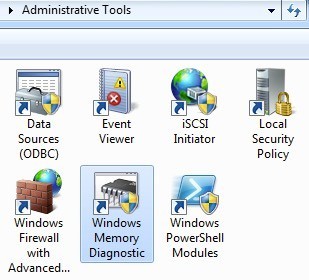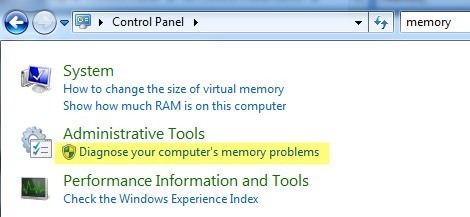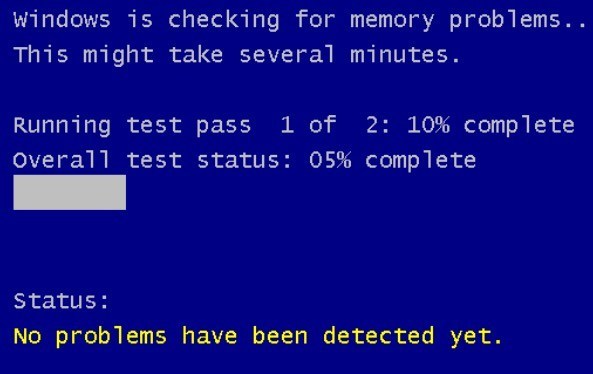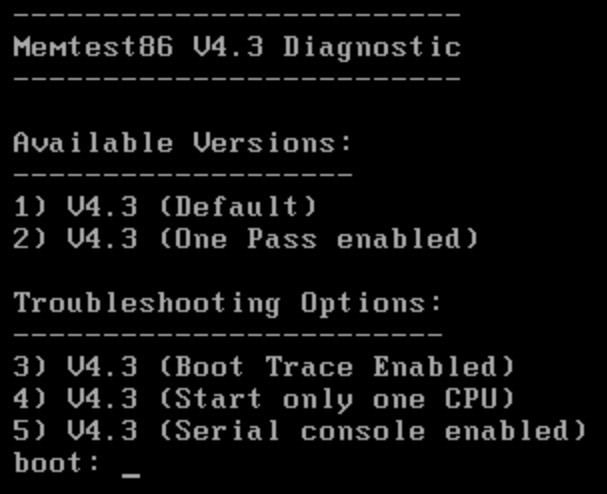Хотя и редко, но бывают случаи, когда микросхемы памяти (также известные как ОЗУ) на вашем компьютере могут выйти из строя. Они обычно превосходят все другие компоненты ПК, поскольку не имеют движущихся частей и потребляют очень мало энергии. Поскольку чипы памяти являются одним из наиболее важных компонентов любого компьютера, любые проблемы или неполадки немедленно проявятся странным, а иногда и запутанным образом.
Кроме того, сложно мгновенно диагностировать проблему как проблему с оперативной памятью, поскольку большинство компьютеров имеют несколько микросхем оперативной памяти, и не все из них выходят из строя одновременно. Когда один из них выходит из строя, а другие работают правильно, начинают проявляться различные странные явления. Вот некоторые симптомы плохой памяти на ПК.
Проявления проблем с оперативной памятью
<р>1. Windows зависает на несколько минут независимо от того, какое приложение вы используете. Открытие Word может занять 2 минуты, а открытие IE — 3–4 минуты. Обычно проблемы с производительностью появляются первыми и могут быть ошибочно приняты за вирус или вредоносное ПО. <р>2. Вы получаете печально известный синий экран смерти, но без добавления нового оборудования или установки нового программного обеспечения. Если у вас появляется синий экран и вы не установили новые драйверы или обновления Windows, возможно, причиной синего экрана является проблема с памятью. <р>3. Компьютер перезагружается случайным образом, пока вы что-то делаете. Случайные перезапуски также могут быть связаны с множеством различных факторов, но если у вас возникла эта проблема в сочетании с любой из других упомянутых, то это, скорее всего, проблема с оперативной памятью. <р>4. Вы начинаете замечать, что файлы в вашей системе повреждаются. Если вы много работаете с определенными файлами и заметили, что они не сохраняются должным образом или данные повреждаются, вы можете сузить область поиска до жесткого диска или памяти. Если вы выполнили диагностику жесткого диска и все в порядке, то эти ошибки чтения/записи могут быть вызваны тем, что части файла хранятся в оперативной памяти. <р>5. Вы начинаете видеть на экране странные цвета или линии, или изображение внезапно становится искаженным. Иногда проблема с памятью может быть настолько серьезной, что данные, отправляемые на экран, повреждаются и, следовательно, отображаются некорректно. <р>6. При загрузке компьютера вы слышите звуковой сигнал, несколько звуковых сигналов и непрерывный звуковой сигнал. В зависимости от производителя о проблеме с памятью будет сообщено серией звуковых сигналов. Я видел это на многих машинах Dell. Когда компьютер подает звуковой сигнал, почти всегда проблема с оперативной памятью..Диагностика проблем с оперативной памятью
Следующий шаг — определить, является ли физическая оперативная память, установленная на вашем компьютере, причиной проблем. Вы можете проверить это одним из двух способов: либо запустить программу, которая проверяет оперативную память, либо физически открыть компьютер и отключить ОЗУ.
Идеальный метод — открыть компьютер, вынимать по одной планке оперативной памяти и смотреть, исчезнут ли проблемы. Например, если у вас две флешки, выньте одну и перезагрузите компьютер. Если проблема не устранена, выключите компьютер, вставьте обратно тот, который вы вынули, и вытащите другой.
Если у вас более двух планок оперативной памяти, выполните ту же процедуру. Если у вас есть только одна планка оперативной памяти, вам придется купить еще одну карту памяти или попытаться использовать совместимую карту памяти с другого компьютера, если это возможно. На каждом компьютере используется определенный тип оперативной памяти, поэтому вам необходимо убедиться, что карта памяти от другого компьютера совместима с вашей.
Что касается программного обеспечения, существует несколько программ и инструментов, которые можно использовать для устранения проблем с памятью.
Инструмент диагностики памяти Windows
Самый простой способ начать — использовать Средство диагностики памяти Windows, встроенный в Windows. Чтобы получить к нему доступ, откройте Панель управления и нажмите Администрирование . Вы также можете открыть Панель управления и просто ввести слово память в поле поиска. Вы увидите ссылку для диагностики проблем с памятью вашего компьютера .
Затем вас спросят, хотите ли вы перезапустить немедленно или запустить тест при следующей перезагрузке. Компьютер загрузится с помощью диагностического инструмента и начнет выполнять тест, который разбит на два отдельных этапа.
Внизу вы увидите поле Статус , в котором отображаются все обнаруженные проблемы. Вы также можете нажать клавишу F1 и изменить несколько параметров, например тип теста (базовый, стандартный или расширенный), настройку кэша и количество проходов. За прошедшие годы я обнаружил, что этот тест по умолчанию очень удобен и точен.
memtest86
мемтест86 на сегодняшний день является самым популярным среди пользователей, занимающихся проверкой памяти, и работает очень хорошо. Он существует с 1990-х годов и недавно был обновлен до версии 5.1. На момент написания этой статьи также находится в разработке бета-версия v6.
Чтобы использовать его, вам необходимо сначала загрузить записать ISO-образ на компакт-диск, а затем настроить компьютер для загрузки с компакт-диска на диск. Это именно то, что делает инструмент диагностики памяти Windows, но он встроен в систему и поэтому не требует этих двух дополнительных действий..
Что мне нравится в memtest86, так это то, что он также работает с компьютерами Mac и Linux. Поэтому, если память в вашей системе Mac или Linux плоха, вы можете легко проверить это с помощью этого инструмента.
После загрузки с компакт-диска вы увидите меню с несколькими различными опциями. Если ничего из этого не имеет смысла, ничего не вводите, и по умолчанию автоматически будет выбран первый вариант.
Начнется проверка памяти, и в правом нижнем углу будет показано, есть ли какие-либо ошибки.
Memtest86 имеет ряд тестов памяти, которые он запускает в системе, поэтому это занимает немного больше времени, чем инструмент памяти Windows. Это отличный инструмент и практически отраслевой стандарт диагностики памяти.
Существуют и другие инструменты, которые выполняют аналогичные проверки памяти, но memtest86 является наиболее полным и точным из всех. Если у вас плохая память, лучше всего купить оперативную память в магазине Crucial.com , поскольку там будет показана только оперативная память, совместимая с вашей конкретной системой. Наслаждайтесь!.